Как да създадете половин кръгова диаграма в Excel?
Понякога, ако имате диапазон от данни с общи данни, когато вмъкнете кръгова диаграма, за да покажете тези данни, едната половина от кръга е серията „общо“, другата половина са стойностите на другите точки, както е показано по-долу на екранна снимка1. И понякога може да искате да създадете половин пай и да изключите серията „общо“, както е показано на екранна снимка 2 по-долу, сега ще ви кажа как да го решите в Excel.


Създайте половин кръгова диаграма
 Създайте половин кръгова диаграма
Създайте половин кръгова диаграма
1. Изберете целия диапазон от данни и щракнете Поставете > Поставете пай или Диаграма на поничка > пай. Екранна снимка на Senue:

2. Щракнете върху Вписване на легенда of Обща сумаи след това щракнете върху него отново, за да го изберете, след което премахнете Вписване на легенда of Обща сума, виж екранни снимки: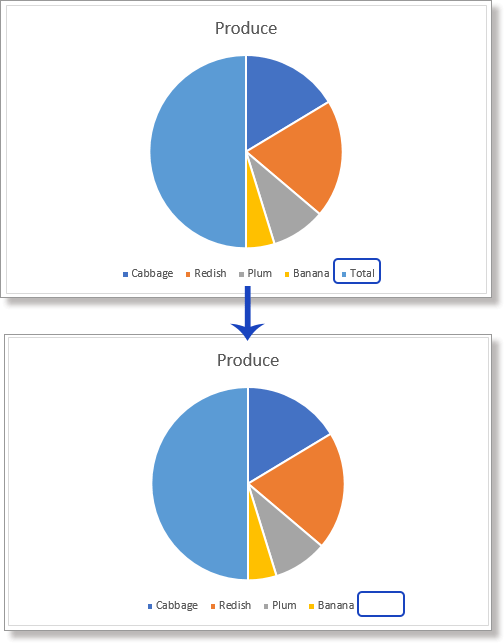
3. Щракнете върху „Обща сума” половин пай, след което щракнете върху него отново, за да изберете този половин пай. След това щракнете с десния бутон, за да покажете Мини лента с инструменти, след което щракнете върху стрелката до Попълнете и изберете Без попълване за да изглежда Total serise прозрачен. Вижте екранна снимка:

4. Щракнете върху стрелката на Начертайте формата, и изберете Без запълване в списъка. Вижте екранна снимка:

Забележка: В Excel 2007 можете да скриете половин пай от серия „Общо“ със следните стъпки:
(1) Щракнете с десния бутон върху половин пай и изберете Форматиране на точка от данни от контекстното меню;
(2) В следващите Форматиране на точка от данни кликнете върху Напълнете в лявата лента и проверете Без запълване;
(3) Щракнете върху Цвят на границата в лявата лента и проверете Няма линия;
(4) Щракнете върху Близо бутон.
Тогава целият пай става половин пай. Сега можете да го завъртите, ако имате нужда.
Опция: Щракнете с десния бутон върху пая и изберете Форматиране на поредица от данни, след което посочете ангела, от който се нуждаете, в изскачащия прозорец Вижте екранна снимка:

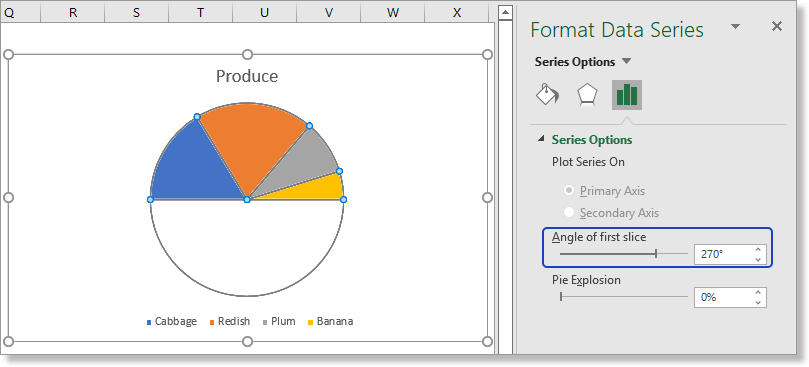
 Щракнете, за да създадете половин кръгова диаграма или полукръгла пръстеновидна диаграма с удобен инструмент
Щракнете, за да създадете половин кръгова диаграма или полукръгла пръстеновидна диаграма с удобен инструмент
Kutools за ExcelЕ Половин диаграма функция създаване на половин кръгова диаграма или полукръгла пръстеновидна диаграма с няколко кликвания, което ще ви спести много време при ежедневното създаване на диаграма.
Kutools за ExcelЕ Графики група, включваща десетки интелигентни и добре изглеждащи диаграми, които не само подобряват работната ви ефективност, но също така правят отчета ви за диаграма необичаен.
Щракнете тук, за да получите 30-дневна пробна версия на Kutools за 300+ функции на Excel сега.
1. Изберете диапазона от данни, с изключение на общата стойност (с половин кръгова диаграма, не е необходимо да изчислява общата стойност преди), щракнете върху Kutools > Графики > Сравнение на категории > Половин диаграма.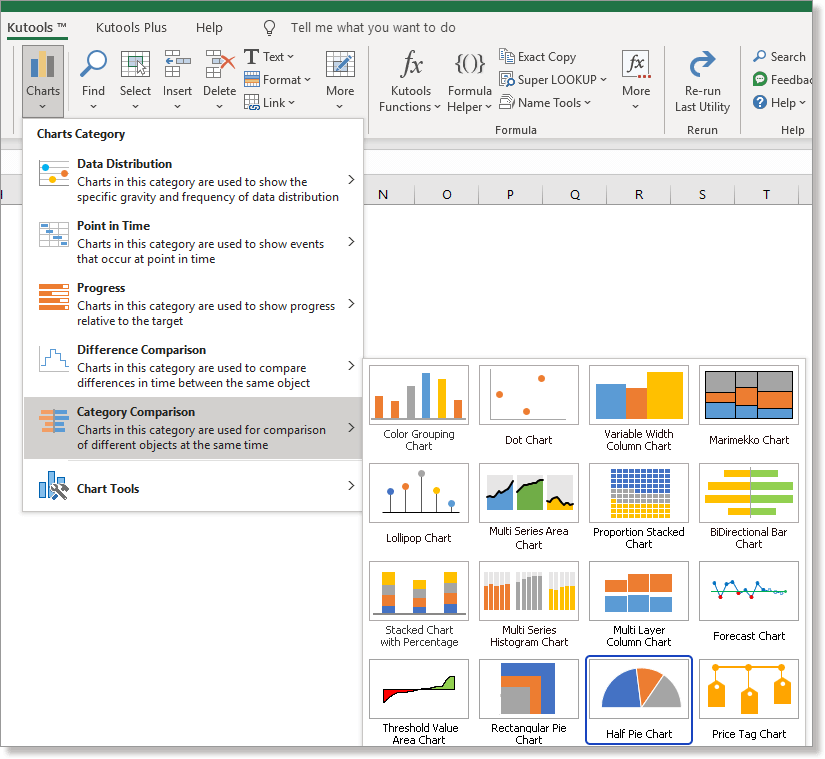
2. В Половин диаграма диалог, проверка Кръгова диаграма с половин кръг or Полукръгла пръстеновидна диаграма опции в Тип диаграма раздел, след което отидете на Изберете Данни раздел, за да проверите етикетите на осите и диапазоните на стойностите на серията. Кликнете OK.
След това диаграмата ще бъде създадена.
Относителни статии:
Най-добрите инструменти за продуктивност в офиса
Усъвършенствайте уменията си за Excel с Kutools за Excel и изпитайте ефективност, както никога досега. Kutools за Excel предлага над 300 разширени функции за повишаване на производителността и спестяване на време. Щракнете тук, за да получите функцията, от която се нуждаете най-много...

Раздел Office Внася интерфейс с раздели в Office и прави работата ви много по-лесна
- Разрешете редактиране и четене с раздели в Word, Excel, PowerPoint, Publisher, Access, Visio и Project.
- Отваряйте и създавайте множество документи в нови раздели на един и същ прозорец, а не в нови прозорци.
- Увеличава вашата производителност с 50% и намалява стотици кликвания на мишката за вас всеки ден!
